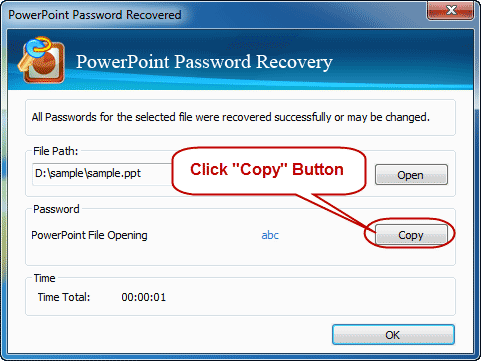1. Kup pełną wersję programu PowerPoint Password Rescuer i zainstaluj ją na swoim komputerze.
możesz pobrać bezpłatną wersję próbną z linku do pobrania na naszej stronie internetowej. Może odzyskać hasło zawierające mniej niż trzy cyfry.
2. Dodaj plik PPT / PPTX, który chcesz złamać jego hasło:
po instalacji zobaczysz następujący główny interfejs. Kliknij przycisk „Otwórz” (lub kliknij „Plik / Otwórz plik” na pasku menu).
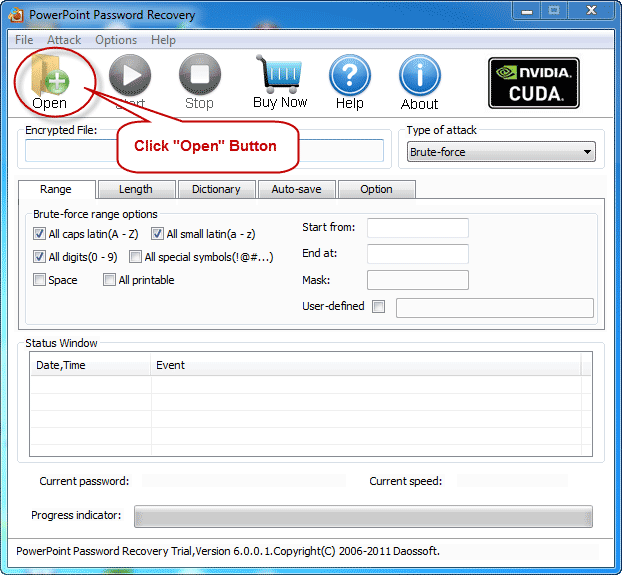
gdy pojawi się okno dialogowe Otwórz Plik, wybierz docelowy plik PPT i kliknij przycisk „Otwórz”.
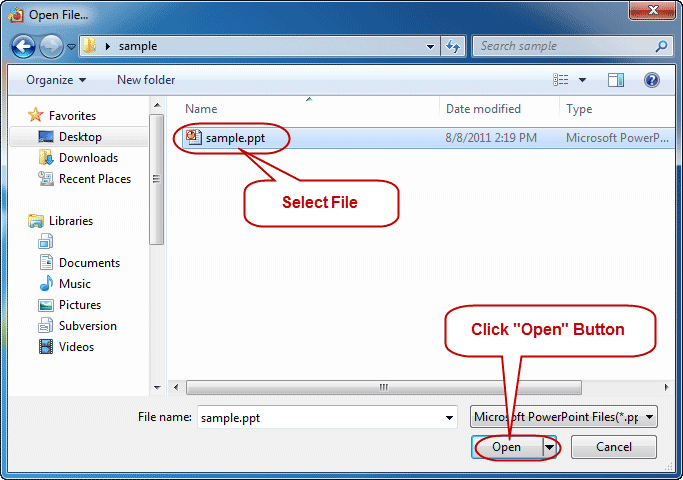
3. Wybierz typ ataku, aby złamać hasło PowerPoint.
istnieją cztery typy ataków w programie, aby złamać hasło z dużą prędkością. Są to brutalny atak, atak Maski, atak słownikowy i inteligentny atak.
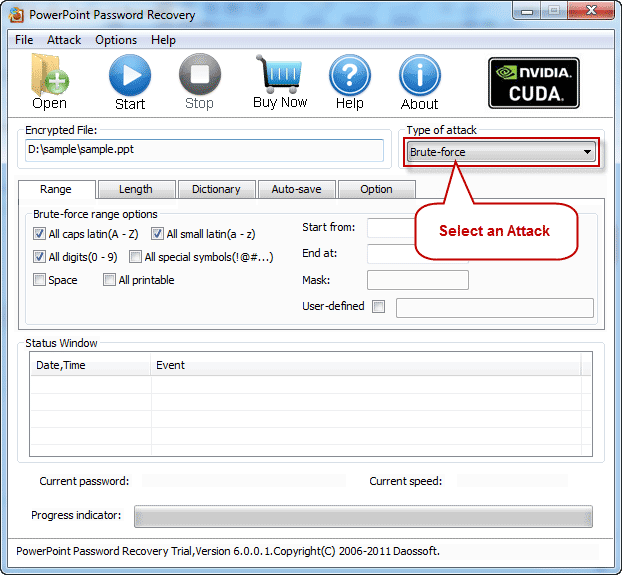
Opcja 1: Jeśli wybierzesz atak Brute-force, program spróbuje wszystkich możliwych kombinacji w określonym zakresie.
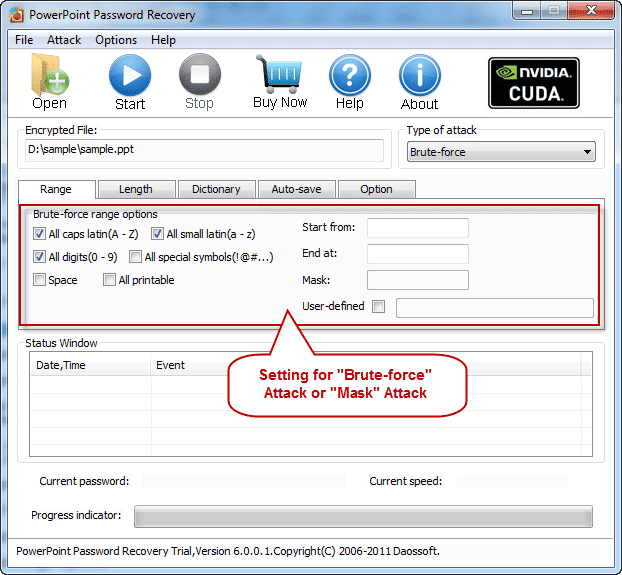
możesz zmienić długość hasła w ustawieniu „Długość”, a następnie program spróbuje wszystkich kombinacji haseł, których długość znajduje się w ustawionym zakresie.
Minimalna długość hasła: ustaw minimalną długość hasła.
Maksymalna długość hasła: ustawia maksymalną długość hasła.
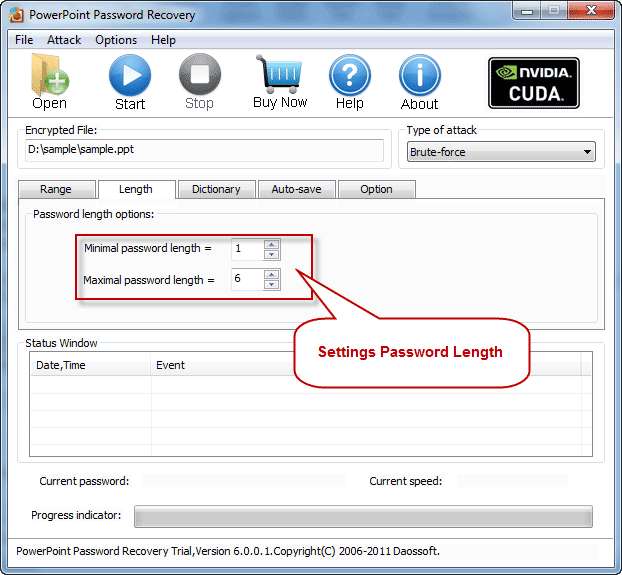
Opcja 2: Jeśli wybierzesz atak Maski, powinieneś zaoferować niektóre symbole hasła, które możesz zapamiętać. Podaj symbole, które zapamiętałeś, zamień nieznane symbole na „?”. Na przykład ac???ab. Maska hasła musi zostać zdefiniowana po wybraniu opcji atak Maski.
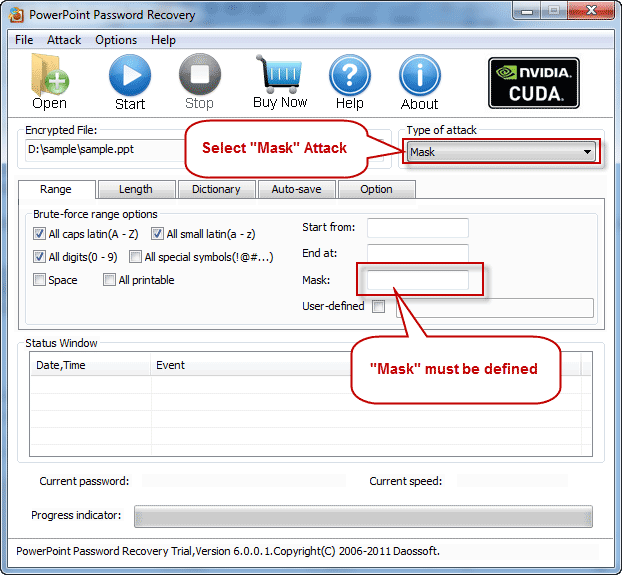
Opcja 3: Jeśli wybierzesz atak słownikowy, kliknij „Słownik” na pasku kart.
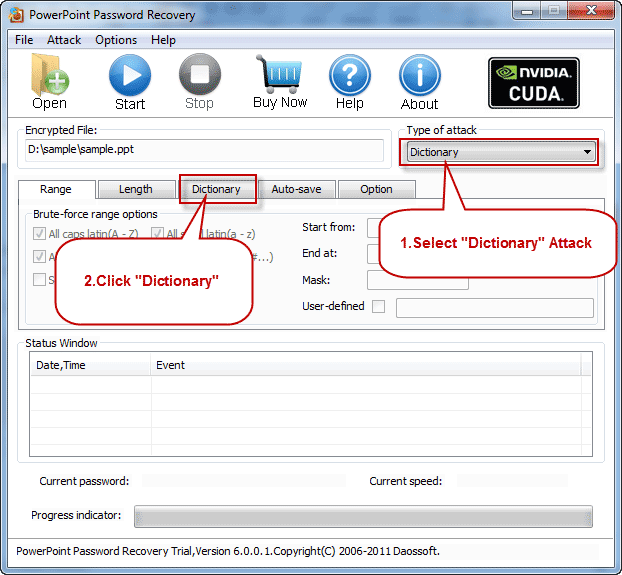
„Słownik” Ustawienia:
wystarczy wybrać żądany plik słownika. Ponadto możesz wybrać opcję „Inteligentne mutacje” lub „wypróbuj wszystkie możliwe kombinacje wielkich/małych liter”
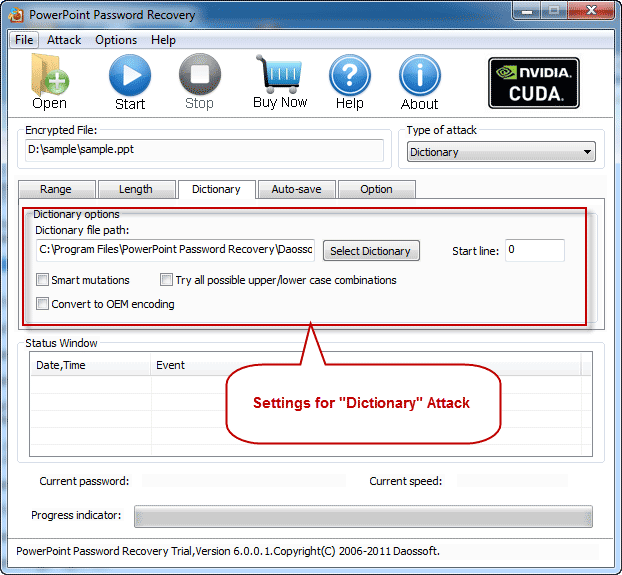
opcja 4: Jeśli wybierzesz Smart Attack, wszystkie ustawienia są domyślnie ustawione. Program spróbuje wszystkich kombinacji haseł, dopóki nie znajdzie odpowiedniego hasła dokumentu PowerPoint.
4. Po zakończeniu wszystkich ustawień. Kliknij przycisk „Start” (lub kliknij „atak / Start” z paska menu), aby rozpocząć pękanie.
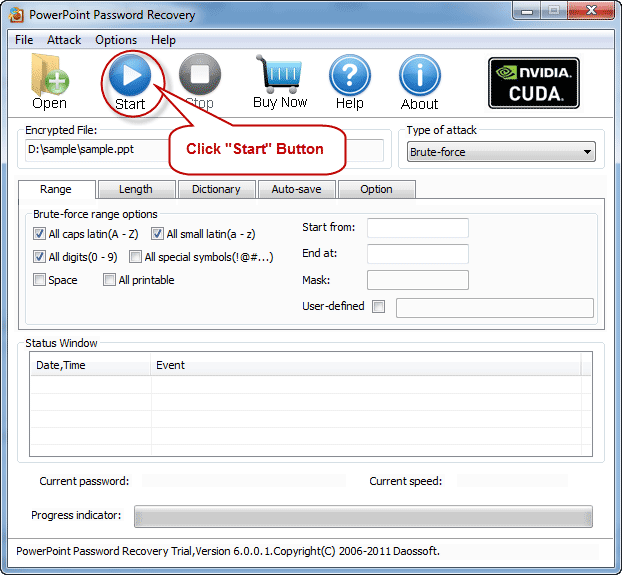
5. Przez chwilę prawidłowe hasło zostanie pomyślnie odzyskane i wyświetlone w oknie dialogowym. Skopiuj go i użyj go, aby otworzyć chroniony dokument PPT / PPTX.